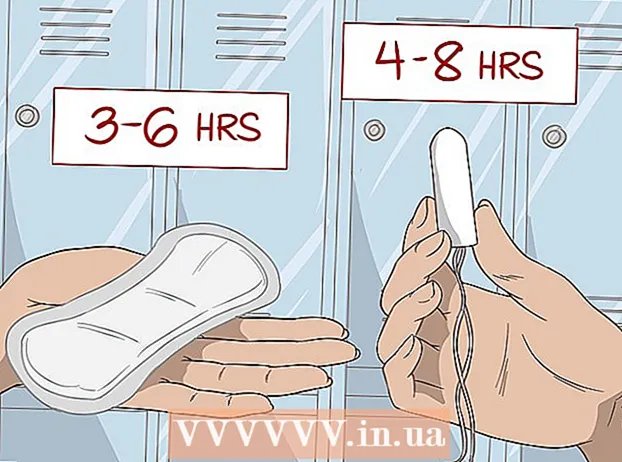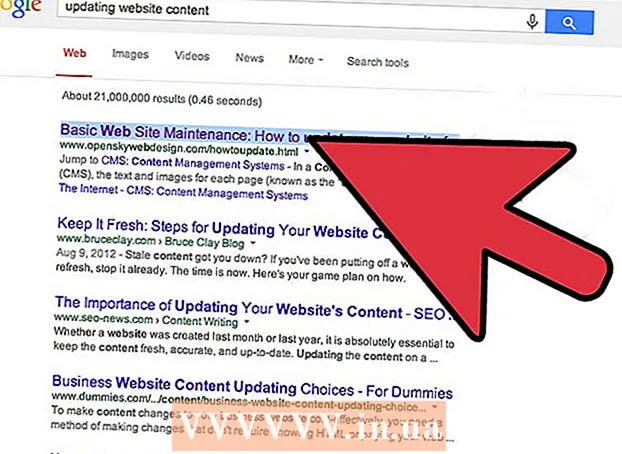Szerző:
John Stephens
A Teremtés Dátuma:
21 Január 2021
Frissítés Dátuma:
1 Július 2024
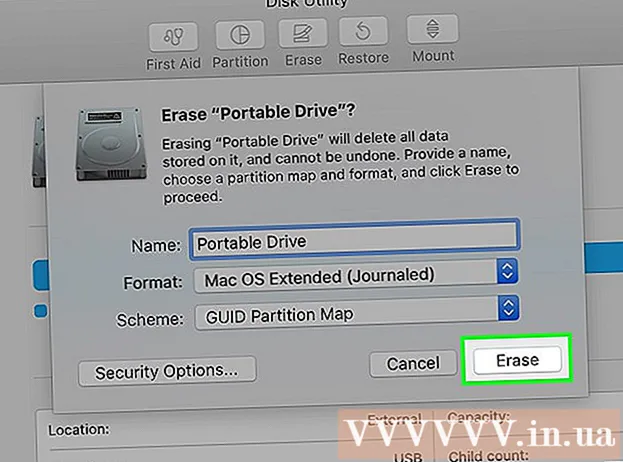
Tartalom
Ha az USB-meghajtó írásvédett, akkor valószínűleg nem tudja módosítani a fájlt vagy formázni a meghajtót. Az USB írásvédelmet többféleképpen távolíthatja el. Ugyanakkor a meghajtó biztonsági szoftverekkel is megsérülhet vagy lezárható, és nem tudjuk felülírni. Ez a wikiHow megtanítja, hogyan lehet eltávolítani az USB írásvédelmet egy Windows vagy MacOS számítógép segítségével.
Lépések
3/3 módszer: használja a Diskpart (Windows)
általában a képernyő bal alsó sarkában található. Megjelenik egy előugró menü.
. Ez az első ikon a dokkban, és általában a képernyő alján található.

Kattintson a mappára Alkalmazások a bal keretben található. A jobb oldali ablaktáblán számos ikon jelenik meg.
Kattintson duplán a mappára segédprogramok a jobb keretben található.

Dupla kattintás Lemez segédprogram. Az opcióhoz van egy merevlemez-ikon, amelynek jobb zárójelében sztetoszkóp található. Megnyílik a meghajtó formázó eszköze.
Válassza ki a flash meghajtót a bal oldali ablaktáblában. A meghajtóról szóló információk a jobb oldali ablaktáblában jelennek meg.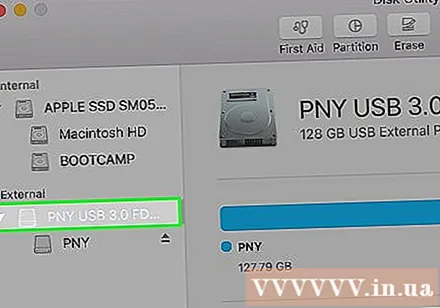

Kattintson a kártyára Törli A (Törlés) a jobb keret teteje közelében található.
Írja be a meghajtó nevét (opcionális). Ha akarja, megtarthatja az alapértelmezett USB-nevet.
Válassza ki a fájlrendszer típusát a "Formátum" menüből. Ha azt szeretné, hogy a flash meghajtó kompatibilis legyen a PC-vel és a Mac-szel is, választhatja MS-DOS (FAT) (32 GB alatti USB-hez) vagy ExFAT (32 GB feletti USB-hez). Ha nem, válassza ki a kívánt Mac fájlrendszer típusát.
Kattintson a gombra Törli a tevékenységablak jobb alsó sarkában. A Mac újraformázza az írásbiztos USB-t, és a Megosztás és engedélyek állapotot "olvasásra és írásra" változtatja.
- Ha a folyamat nem oldja meg a problémát, akkor úgy tűnik, hogy a flash meghajtó fizikailag megsérült, ezért cserélje ki az USB flash meghajtót egy újra.
Tanács
- Ha írásvédett USB-t próbál elérni vagy használni Mac-en, akkor először fontolja meg a meghajtó formázásának folyamatát egy Windows-számítógépen. Bizonyos esetekben az USB "csak olvasható" állapotot jeleníthet meg a Mac-en, az Apple és a Windows közötti fájltípus-inkompatibilitás miatt.
Figyelem
- Ha az USB flash meghajtó hibás vagy fizikailag sérült, akkor az ebben a cikkben szereplő írásbiztos flash meghajtó formázási utasítások hatástalanok lehetnek. Ha a flash meghajtó még mindig nem tud formázni, annak ellenére, hogy követte a fenti lépéseket, fontolja meg új USB flash meghajtó vásárlását.